OpenVPN : VPN क्लाइंट कॉन्फ़िगर करें2023/09/22 |
|
VPN क्लाइंट कॉन्फ़िगर करें. यह उदाहरण Windows 10 पर है.
यह उदाहरण निम्न प्रकार से पर्यावरण पर आधारित है।
OpenVPN सर्वर/क्लाइंट की सेटिंग्स द्वारा, [ट्यून] इंटरफ़ेस स्वचालित रूप से कॉन्फ़िगर किया जाएगा और क्लाइंट से सर्वर तक VPN से कनेक्ट होने पर, क्लाइंट सर्वर के स्थानीय नेटवर्क तक पहुंच सकता है।
इस उदाहरण पर, इसे राउटर पर भी आईपी मास्करेडिंग सेट करने की आवश्यकता है।
+----------------------+
| [ OpenVPN Server ] |192.168.100.1
| dlp.srv.world +--------+
| |tun |
+-----------+----------+ |
enp1s0|10.0.0.29 |
| |
| Local Network |
10.0.0.1| |
+------+-----+ |
-------| Router |-------------|-----
+------+-----+ |
| |
| Internet |
--------------+-------------------|-----
| |
| Local Network |
192.168.0.100| |
+-----------+----------+ |
| |tun |
| VPN Client +--------+
| |192.168.100.x
+----------------------+
|
| [1] |
नीचे दी गई साइट से OpenVPN क्लाइंट डाउनलोड करें और इंस्टॉल करें।
⇒ https://openvpn.net/community-downloads/ |
| [2] | OpenVPN क्लाइंट स्थापित करने के बाद, फ़ाइल [client.ovpn] को कॉपी करें जो कि [C:\Program Files\OpenVPN\sample-config] के अंतर्गत है और इसे [C:\Program Files\OpenVPN\config] में बदलें और इसे उस नाम पर पुनर्नामित करें जो आपने VPN सर्वर पर क्लाइंट प्रमाणपत्र बनाते समय नाम दिया था। इसके अलावा, आपके द्वारा सर्वर पर बनाई गई फ़ाइलों [ca.crt], [client1.crt], [client1.key], [ta.key] को निम्न प्रकार से उसी फ़ोल्डर में कॉपी करें। |
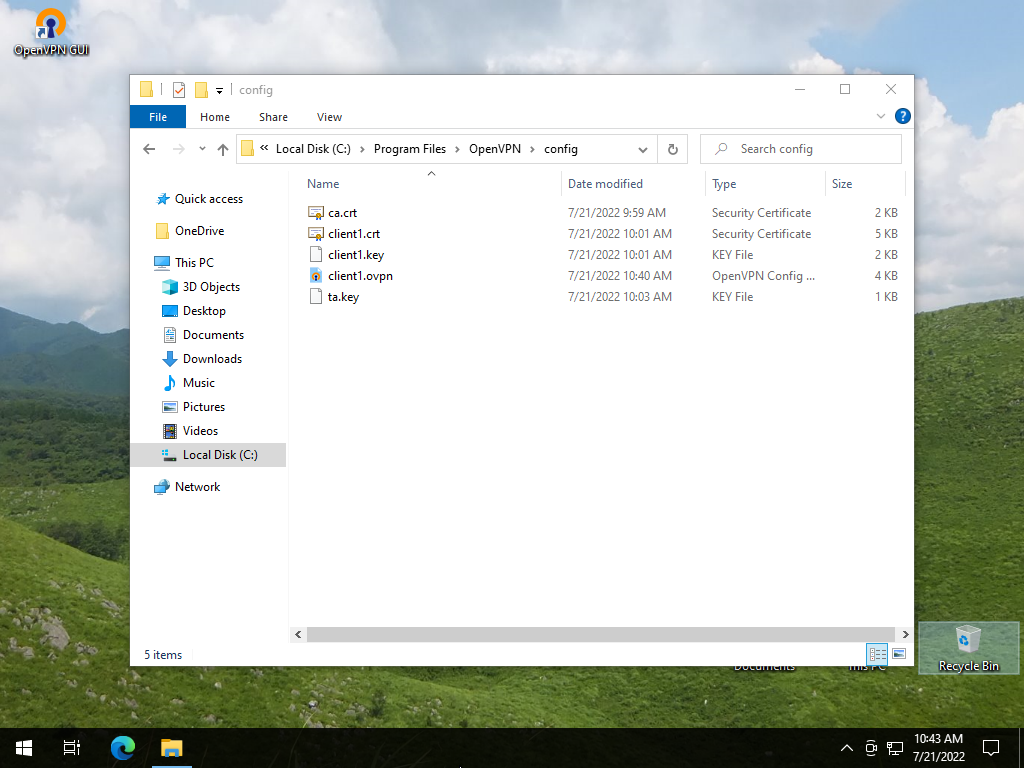
|
| [3] | फ़ाइल [client.ovpn] (नाम नाम बदलने से पहले है) को नोटपैड जैसे टेक्स्ट एडिटर के साथ खोलें और निम्नानुसार संपादित करें। |
|
# डिफ़ॉल्ट के साथ ठीक है
client
# प्रोटोकॉल जिसे आपने सर्वर की कॉन्फ़िगरेशन में निर्दिष्ट किया है
;proto tcp proto udp
# OpenVPN सर्वर का वैश्विक आईपी और पोर्ट (अपने स्वयं के वातावरण से बदलें)
remote 172.16.2.1 1194
# समाधान करने का पुनः प्रयास करें
resolv-retry infinite
# स्थानीय बंदरगाह के लिए कोई बंधन नहीं
nobind
# persist विकल्प सक्षम करें
persist-key persist-tun
# प्रमाणपत्रों का पथ
ca ca.crt cert client1.crt key client1.key
# TLS-Auth कुंजी का पथ
# छांटने का स्तरtls-auth ta.key 1 verb 3 |
| [4] | [OpenVPN GUI] प्रारंभ करें, फिर इसका आइकन टास्कबार में दिखाया जाएगा, इसे राइट-क्लिक करें और निम्नानुसार [Connect] चुनें। |
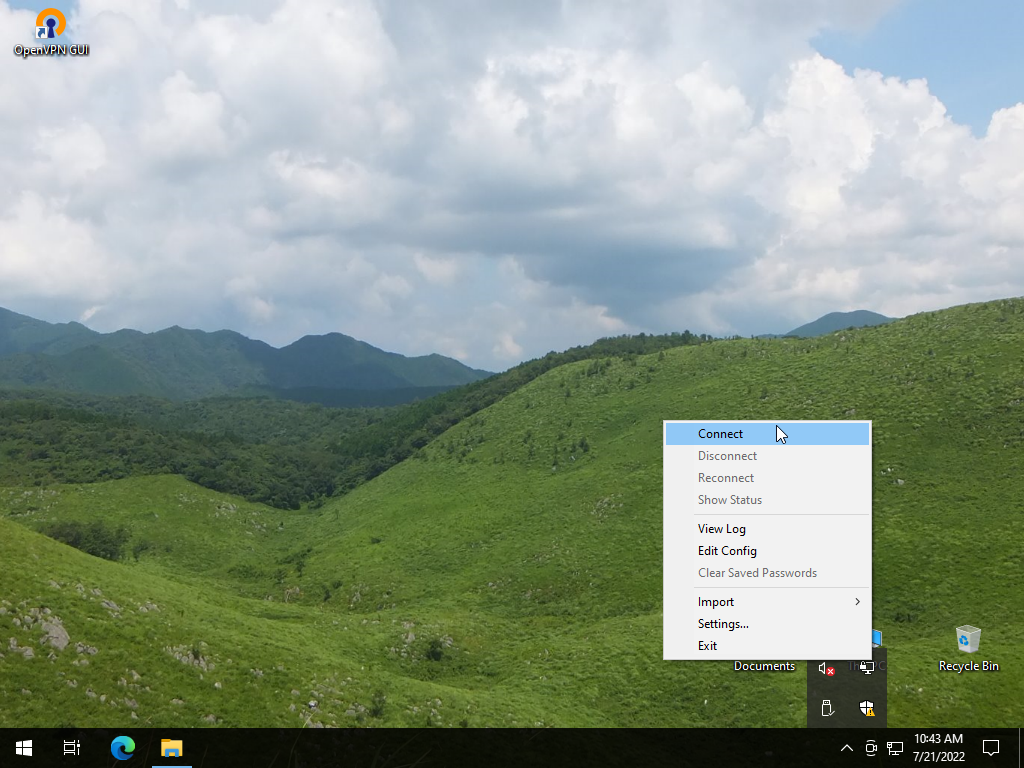
|
| [5] | सफलतापूर्वक कनेक्ट होने के बाद, स्थिति [Connected] होगी। |
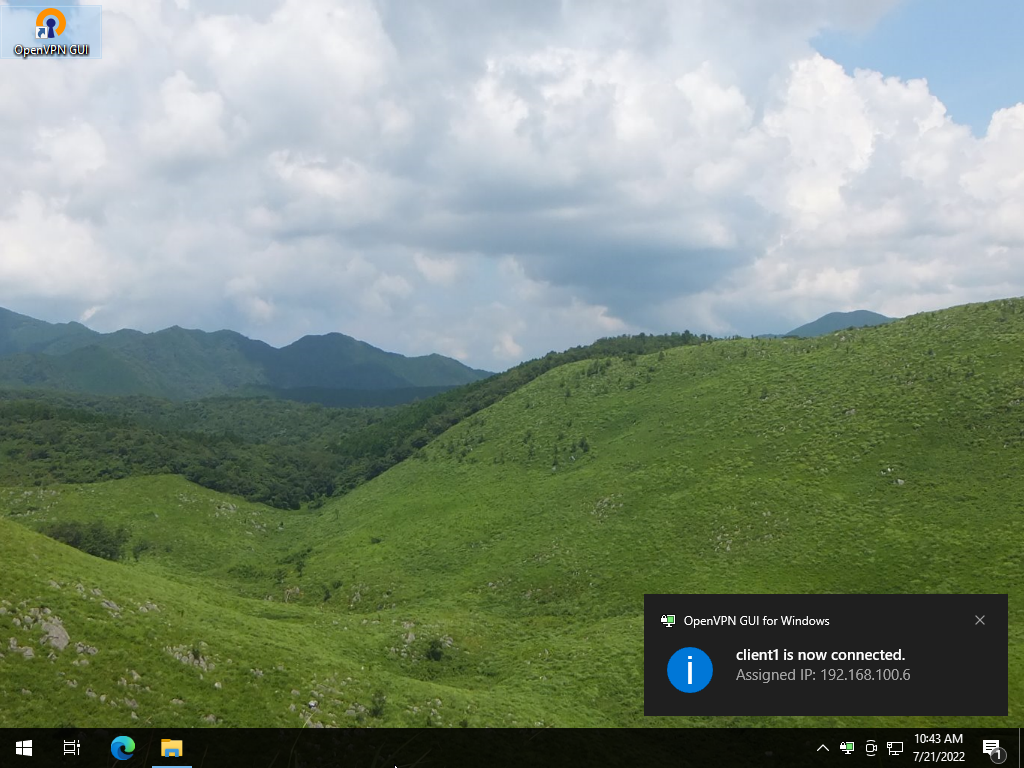
|
| [6] | कनेक्ट करने के बाद, TAP एडॉप्टर को निम्नानुसार जोड़ा जाता है। |
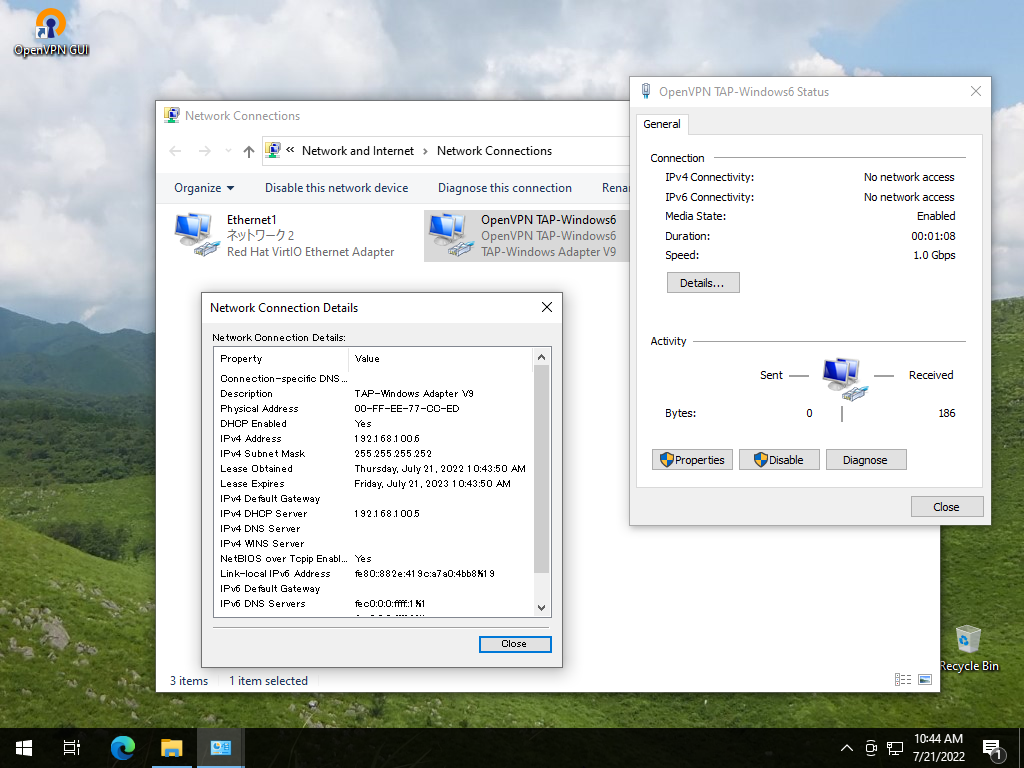
|
| [7] | OpenVPN सर्वर तक उनके स्थानीय पते से पहुंचना संभव है। |
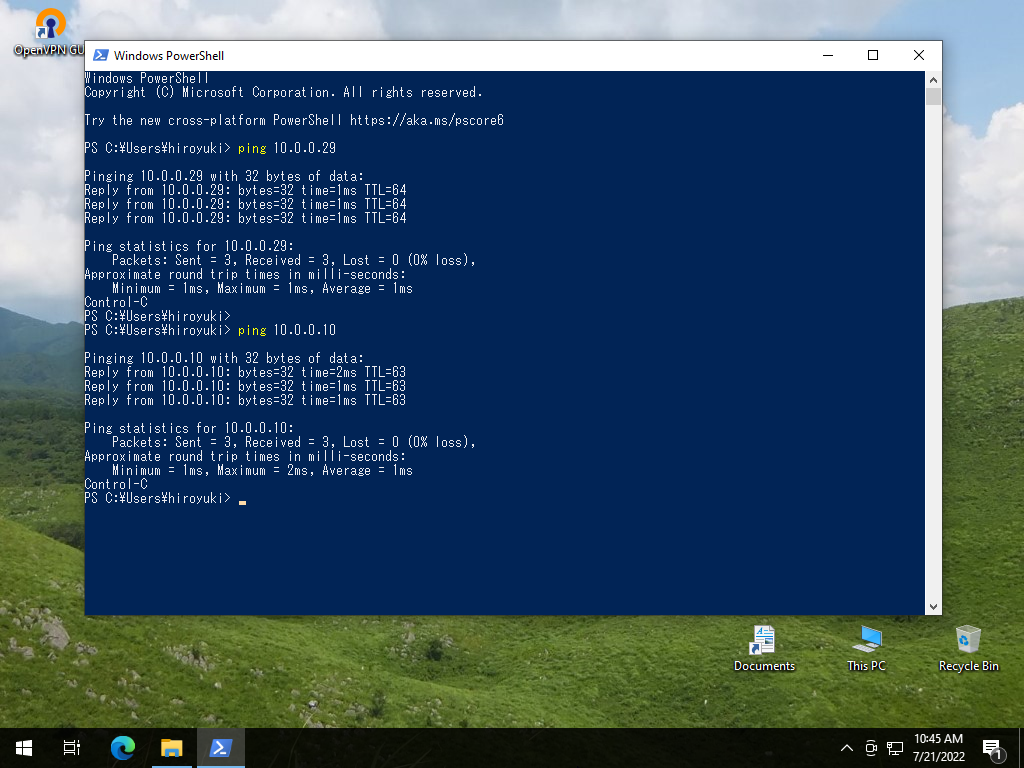
|
मिलान सामग्री